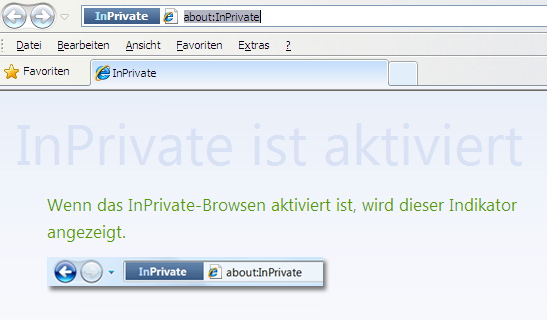Firefox,Chrome und IE immer im Privaten bzw. Porno Modus starten
Geschrieben von Guenny amWer lieber seine Privatsphäre im Netz waren möchte, der kann in heutigen Browsern, den sogenannten Privaten Modus oder auch Porno Modus aktivieren. Dieser Modus macht Nichts anderes als jegliche Daten, die beim Surfen lokal gespeichert werden zu ignorieren. Das heißt also nicht das ihr vollkommen anonym im Netz unterwegs seid, ihr verwischt lediglich Spuren auf dem eigenen Rechner, wie Besuchte Seiten, Formulare, Passwörter, Cookies und Cache.
Privater Modus Firefox
Im Firefox lässt sich dieser Modus über "Firefox\Privater Modus starten" oder Strg+Umschalt+P aktivieren. Das private Browsen kann auch dauerhaft aktiviert werden. Der schnelle Weg geht über about:config, hier wird einfach der Schlüsselwert browser.privatebrowsing.autostart = true geändert.
Alternativ kann der Modus über "Einstellungen\Datenschutz\Immer den privaten Modus verwenden" aktiviert werden.
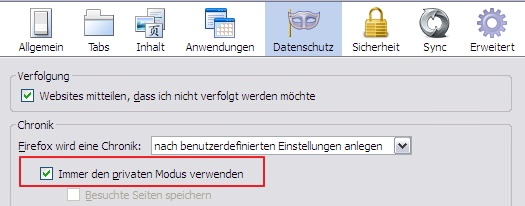
Wer nicht dauerhaft im Private Mode unterwegs sein möchte, der kann auch das Add-on "Open in Private" zurückgreifen. Dass Add-on ermöglicht es einzelne Webseiten per Rechtsklick zu öffnen.
Inkognito Modus Chrome
Auch Chrome besitzt einen Inkognito Modus, der über "Werkzeug\Neues Inkognito Fenster" gestartet werden kann.

Um diese Modus dauerhaft zu aktivieren muss die Chrome Verknüpfung auf dem Desktop oder im Startmenü bearbeitet werden. Dazu öffnet man die Eigenschaften mit einem Rechtsklick und fügt hinter den Ziel Pfad –incognito hinzu.
Auch für Chrome gibt es eine praktische Erweiterung, die automatisch *.xxx Domains im privaten Modus öffnet. Auch andere Webseiten lassen sich mit Ghost Incognito per Rechtsklick einfach öffnen oder hinzufügen.
Privatmodus Internet Explorer
Auch Microsoft bietet einen Privatmodus über "Extras\InPrivate Browsen" oder Strg+Umschalt+P an. Ähnlich wie bei Chrome kann auch der IE dauerhaft InPrivate geöffnet werden. Dazu muss der Startpfad um "-private" erweitert werden.